
Innhold
Siden fanger fantasien til millioner rundt om i verden, Pokémon GO har ikke bremset ned. Tusenvis flokker fortsatt til parker og lokale landemerker hver dag, og håper å få tak i et av spillets kraftige skapninger. Pokémon GO ser ikke ut til å være et av de spillene som drar i den offentlige bevisstheten i noen måneder, og fades deretter inn i bakgrunnen. Hvis du spiller spillet, er det sjansen for at du fortsatt vil se på det i uker og måneder fremover. På et tidspunkt må du overføre Pokémon GO.
Det er praktiske ting som du bør vurdere om du skal spille et hvilket som helst spill i lang tid. Pokémon GO krever investering. Du investerer din tid på å lete etter skapningene rundt nabolaget ditt. Du investerer energien som kommer opp med ulike strategier for å få mest mulig Candies for din favoritt Pokémons neste utvikling. Hvis du har hatt problemer med å bli etablert på treningsstudioer, kan du ende opp med å investere noen av dine ekte penger i spillets gjenstander. Når du bytter telefoner, vil du være sikker på at hele opplevelsen kan komme med deg.

Heldigvis kan det. Utvikler Niantic Labs bygget Pokémon GO på en måte som lar spillere ta hele sin erfaring med dem når de bestemmer seg for å oppgradere sin Android-enhet eller bytte mellom iPhones. Slik overfører du Pokémon GO til din nye iPhone eller Android-enhet.
Før vi begynner
overføre Pokémon GO til den nye smarttelefonen er trolig det enkleste du vil gjøre med spillet.
Når du begynte med Pokémon GO du var pålagt å logge inn med en av to forskjellige typer kontoer. Den første var en Pokémon Trainer Club-konto. Den andre var en Google-konto. Trainer Club-kontoer brukes i hele Pokémon-franchisen, så hvis du brukte den du ville trolig huske. Sjansen er at du gikk med en Google-konto, hvis vi er ærlige.
Uansett hvilken konto du brukte, trenger du brukernavnet og passordet for det. Heldigvis forteller spillet deg hvilken av de to kontoene du brukte.
Åpne Pokémon GO på din gamle iPhone- eller Android-enhet. Etter lastingsskjermbildet trykker du på Pokeball nederst på skjermen.
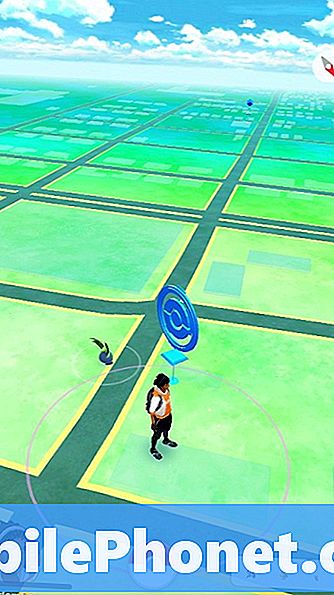
Trykk nå på innstillinger.
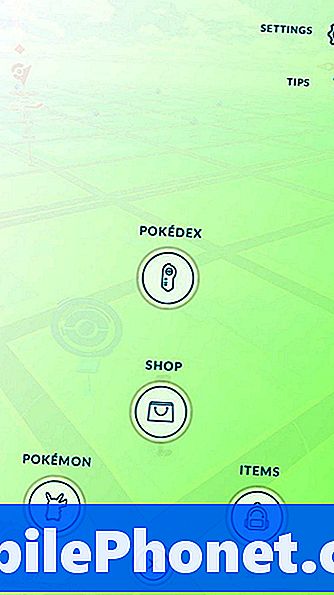
Rull ned til bunnen av listen over alternativer, og du får muligheten til å logge ut. ikke logg ut, bare vær sikker på å merke hvilken type konto du brukte.
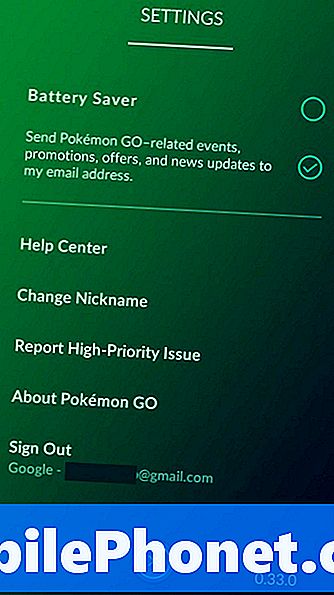
Overfør Pokémon GO til din nye telefon
Bevæpnet med brukernavnet til kontoen du brukte med Pokémon GO allerede, gå videre og last ned spillet til din helt nye smarttelefon eller nettbrett fra enhetens respektive butikk. Hvis du får en ny iPhone, burde spillet ha blitt re-added automatisk når du koblet iPhone til iTunes på PC eller Mac for å synkronisere mediet og kalenderen. Android-brukere må laste ned spillet igjen fra Google Play-butikken.
Nå bare logg inn på Pokémon GO bruker brukernavnet du fant på din gamle iPhone eller Android-enhet. Du må tilbakestille passordet ditt hvis du har glemt det siden du ble med i spillet. Avhengig av hvilken type konto du har, kan det være litt mer involvert. Google tvinger brukerne til å gi et nummer som er tekstbeskyttet til dem når de er logget inn på en enhet de ikke har brukt tidligere. Pass på at du har din gamle telefon i nærheten når du logger deg inn i spillet på den nye telefonen, hvis du bytter telefonnumre.

Pokémon Trainer Club-kontoer kan tilbakestilles fra nettet her. Merk at hvis du trenger å tilbakestille kontoen din av en eller annen grunn, må det nye passordet brukes på alle enheter eller nettsteder som du har brukt Trainer Club-kontoen på.
Det er det. Når du logger på, må all informasjon - hver eneste Pokémon du noen gang har tatt - være på de treningsgruppene du forlot dem. Hvert element du hadde på din gamle smarttelefon, bør være tilgjengelig for deg å bruke. Din trener i spillet bør være uendret.
Lykke til med din nye telefon og Pokémon GO.
12 Pokémon Go Fakta og funksjoner fra testere og spillere













